Spy-shop.com
WiFi IP Mini Nanny Kamera Modul Bewegung P2P Batterie Kamera Video Recorder Home Security Micro Camcorder Fernbedienung versteckte TF
WiFi IP Mini Nanny Kamera Modul Bewegung P2P Batterie Kamera Video Recorder Home Security Micro Camcorder Fernbedienung versteckte TF
Verfügbarkeit für Abholungen konnte nicht geladen werden
SPEZIFIKATIONEN
Markenname: JNSUOSH
JNSUOSH-Modell: M11-B
Herkunft: Festlandchina
HD-Unterstützung: 1080P (Full-HD)
Integrierte Speicherkapazität: NEIN
Typ: Mini
Modell-Nr: M11-B
Paket: NEIN
Speicherkarten-Typ: MicroSD / TF
Sensortechnologie: CMOS
Zertifizierung: keiner
Typ:: Tragbare Kamera IP-Kamera Mini-Kamera
Maximale Kapazität der Speicherkarte:: 128GB (Nicht enthalten)
Akkulaufzeit:: ungefähr 2 STUNDEN
Audiosystem: Eingebautes Mikrophon
Besonderheit:: Bewegungserkennungsdistanz
Funktion1:: WIFI Überwachungs-MINI-KAMERA
Funktion2:: AP Connect & P2P Connect, um die Kamera live zu beobachten und zu steuern
Funktion3:: Mini-Kamera 1080P/720P
Funktion4:: Smart Home Sicherheits-IP-Kamera
Notiz:
Lesen Sie vor der Bestellung unbedingt die Beschreibung im Link sorgfältig durch, um Bestellfehler zu vermeiden
Bei Fragen wenden Sie sich bitte zuerst an den Verkäufer, vielen Dank!
Kamerastütz-Linsenkabelzubehör
Sie können Zubehör für 24PIN-Flach- und Weitwinkelobjektivkabel wie unten gezeigt bestellen.







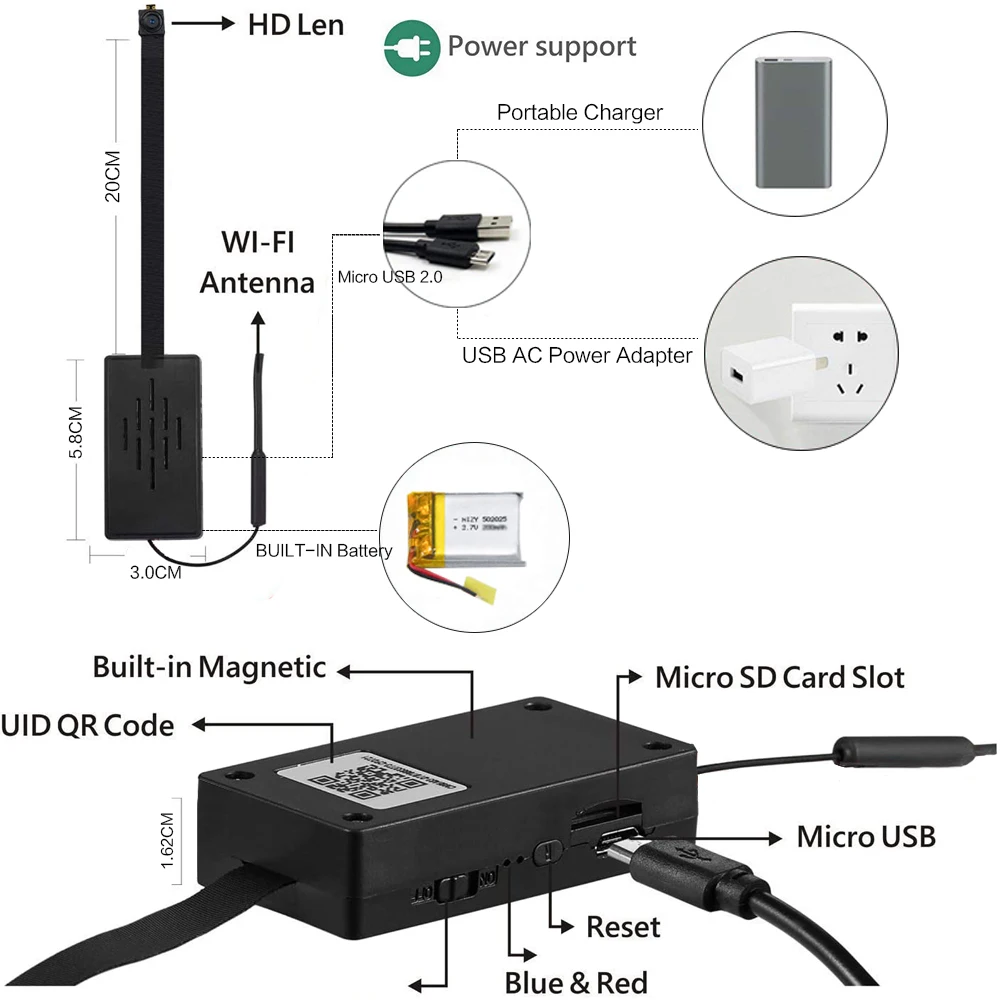

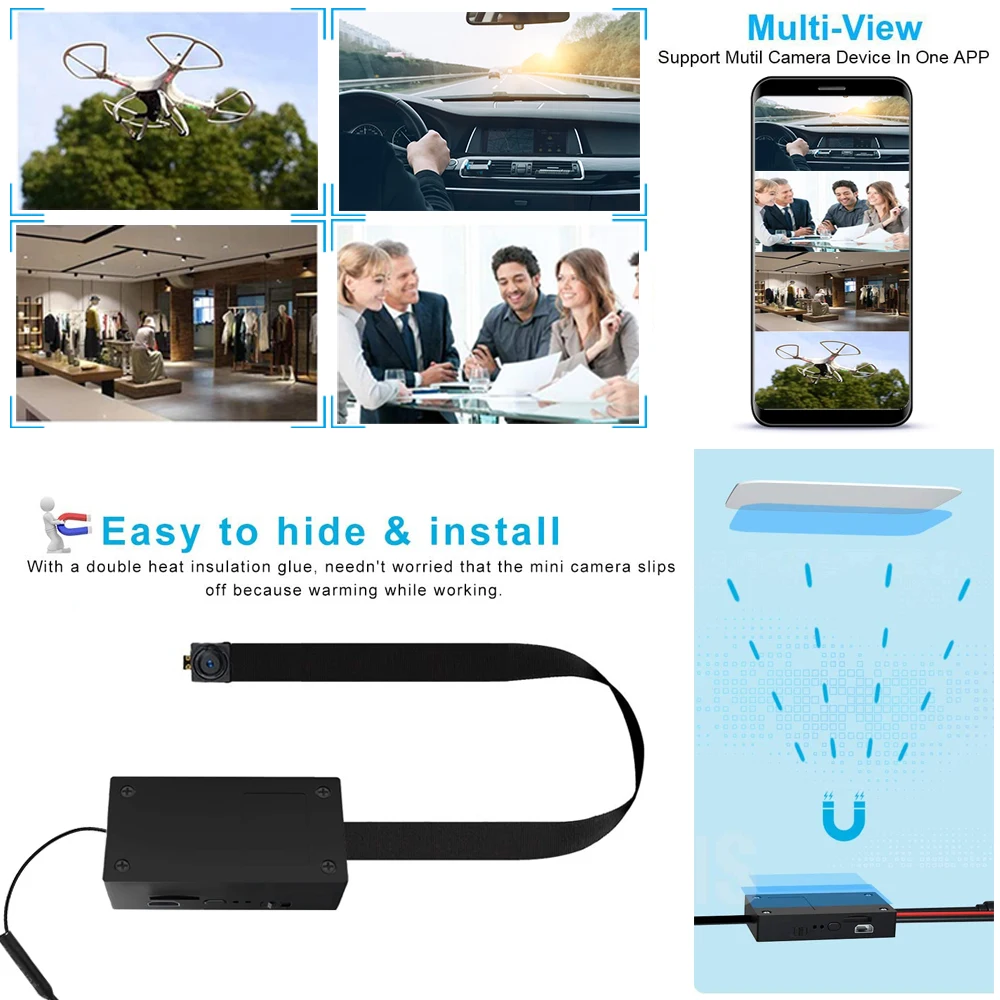
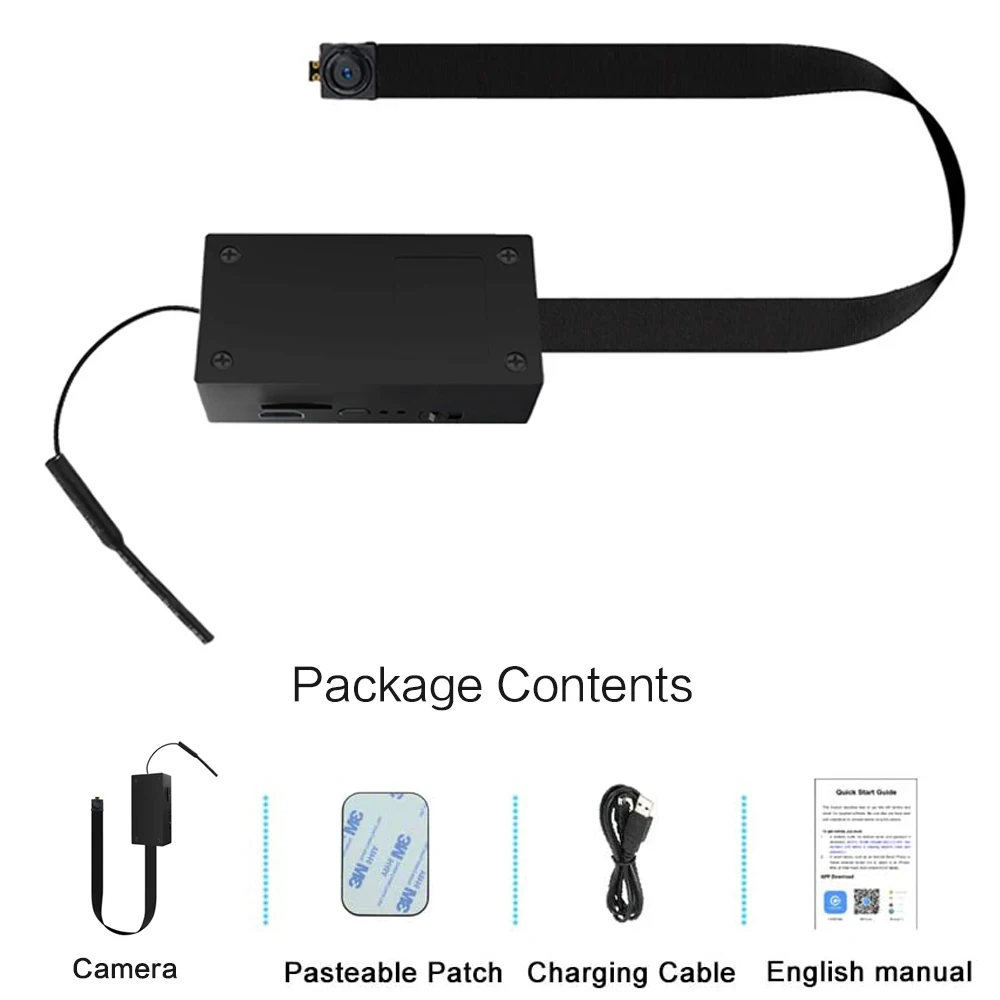
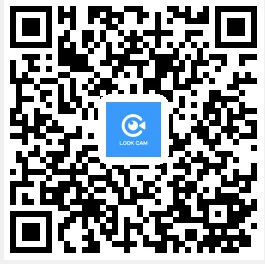
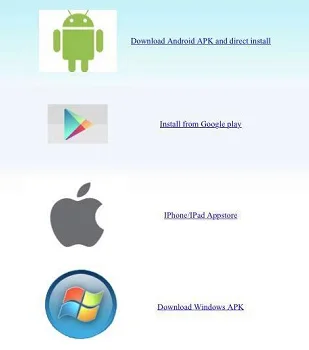
2) .Android-Telefon: Suchen Sie im Google App Market nach „LOOKCAM“, um es herunterzuladen und zu installieren.
Apple-Telefon: Suchen Sie im App Store nach „LOOKCAM“, um es herunterzuladen und zu installieren.
Hinzufügung von AP-Hotspots
Geben Sie die WLAN-Einstellungen des Telefons ein, suchen Sie das AP-HotSpots-Konto der Kamera (Geräte-UID-Nummer) und stellen Sie eine Verbindung her. wie das Bild zeigt
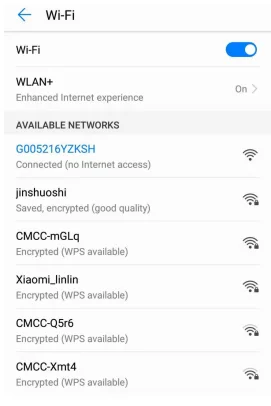
Nachdem Sie die Geräte-UID wie unten gezeigt verbunden haben, öffnen Sie die Telefon-App (LOOKCAM).

Router-Modus Verbindung (Fernansicht)
Wenn Sie das Video mit hotSpot ansehen können, kehren Sie bitte zur vorherigen Ebene zurück und rufen Sie die Benutzeroberfläche wie gezeigt auf.
Klicken Sie auf das Symbol „Einstellungen“ → „WLAN-Verbindungskonfiguration“ → „WLAN suchen“ → „Passwort eingeben“ → Klicken Sie auf „OK“, um die Kamera neu zu starten. (Nachdem die Kamera mit dem Router verbunden ist, aktualisieren Sie die Seite und warten Sie etwa 40 Sekunden, bis die Kamera den Status „Online“ erhält.)
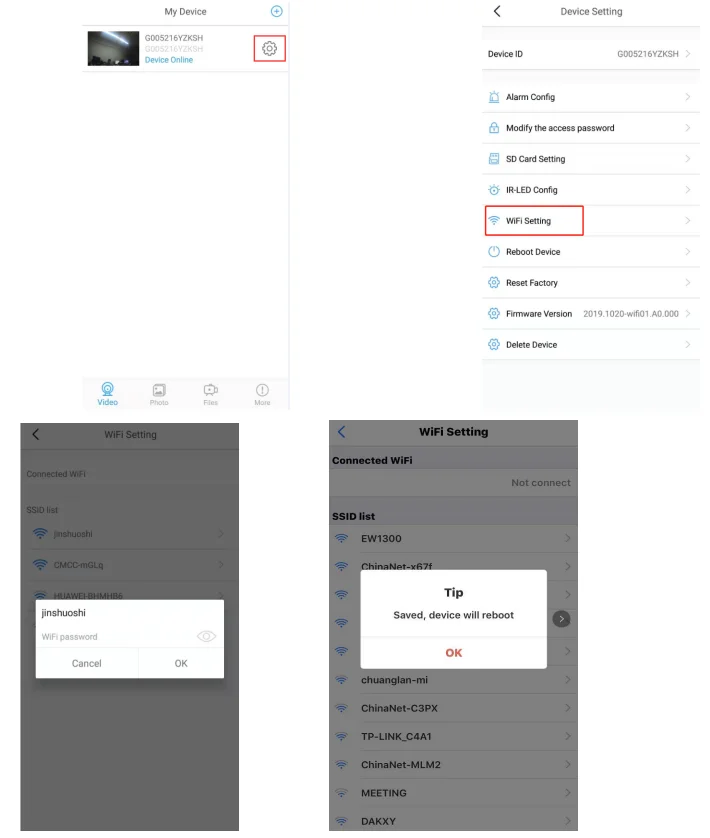
Aktie
0.0
0 reviews
No reviews available

















